图块,不仅包括图块对象,还包括图块的非图形消息。其中,图块的非图形消息,就称作图块的属性,与图形对象共同组成一个整体。属性,即把数据附着至块上面的标签或者标记。那大家知道定义图块属性的方法步骤吗?
接下来,就让小编给大家介绍一下定义图块属性的方法步骤
首先,启动插入图块的功能
1)在命令行中输入ATTDEF指令,按回车键进行确认
2)点击界面菜单栏上的“绘图”-“块”-“定义属性”选项
3)点击界面功能区中的“默认”-“块”-“定义属性”选项
下面结合实例,给大家讲解一下如何利用定义“粗糙度”图块属性标注溢流阀上盖粗糙度

1、打开CAD软件,打开相关文件,这里以下图为例进行讲解
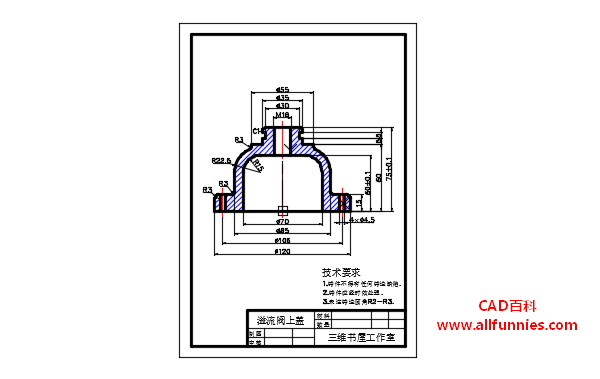
2、设置“注释层”为当前图层,点击界面功能区的“默认”-“绘图”-“直线”选项,我们任意点击界面的一处空白位置,再依次输入(@-5,0),(@5<-60),(@10<60)以及(@5,0),我们进行粗糙度符号的绘制,执行结果如下图所示
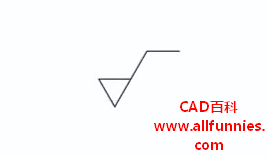
3、点击界面功能区的“默认”-“块”-“定义属性”选项,从而打开“属性定义”的对话框,我们做好如下图所示的设置操作

4、点击“属性定义”对话框中的“确定”选项,我们把RA放到水平直线下端的合适位置里,执行结果如下图所示
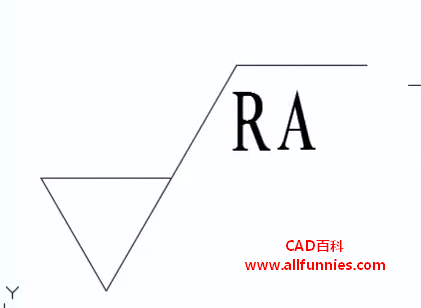
5、重复“定义属性”的命令,做好“属性定义”对话框的相关设置,我们把粗糙度的数值放到水平直线下端的合适位置里,执行结果如下图所示
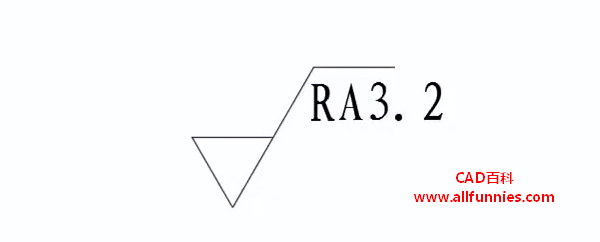
6、在命令行里输入WBLOCK指令,按下回车键确认,从而打开“写块”对话框,点击“拾取点”选项,我们把图形的下尖点作为基点,再点击“选择对象”选项,我们把上面的图形作为选择的对象。在“文件名和路径”栏目中,我们指定路径并填入名称为“粗糙度”,最后点击“确定”选项
7、点击“块”-“插入块”选项,系统会自动打开“插入”对话框。我们点击“浏览”选项我们选定保存好了的“粗糙度”图块,点击“确定”选项,指定插入点。系统会自动打开“编辑属性”的对话框,如下图所示,我们点击“确定”选项
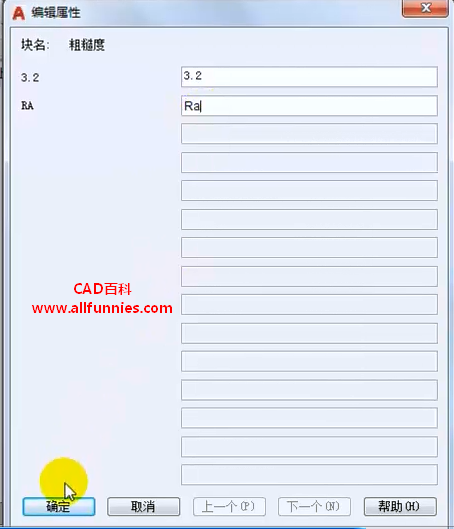
8、双击“粗糙度”符号,系统会打开“增强属性编辑器”的对话框,如下图所示

9、我们选择“RA”,再点击 “文字选项”的选项卡,把“倾斜角度”设置为15,如下图所示,再点击“确定”选项

10、把“粗糙度”图块插入至“溢流阀上盖”的合适位置里,再点击“旋转”选项,对粗糙度符号进行适当的旋转操作,执行结果如下图所示
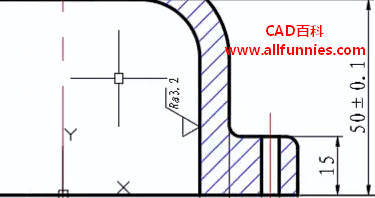
11、重复上述的操作方法,把其他的“粗糙度”图块插入至图形里

